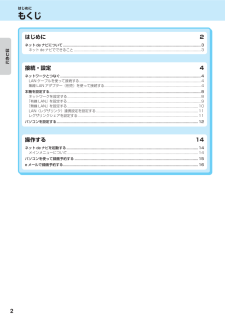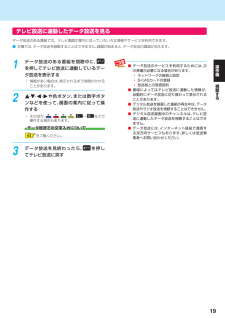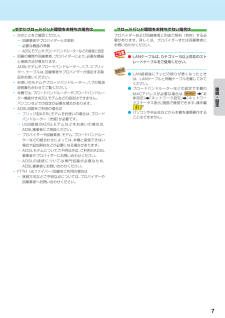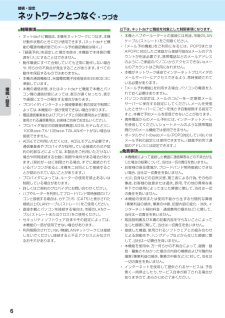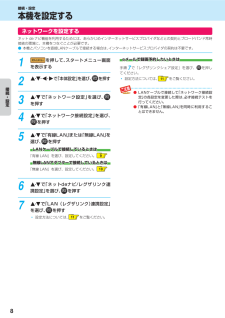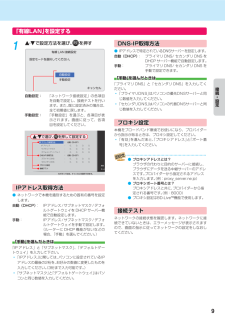Q&A
取扱説明書・マニュアル (文書検索対応分のみ)
"ネットワーク"2 件の検索結果
"ネットワーク"10 - 20 件目を表示
全般
質問者が納得TV、レコーダー直結の場合でも、DHCP、DNSを「自動取得する」で設定できますよ。
DLNA対応機器にはAutoIPという機能が必ず実装されています。
これはルーターなどでIPアドレスが割り振られない場合、ローカルでIPアドレスを生成するものです。
この場合、DHCPのタイムアウトを待つ→AutoIPが働いてリンクローカルアドレスを割り振る、という仕組み上、タイミングが合わないとTVとレコーダーがお互いを認識できない場合があったり、時間が掛かる場合があります。
この場合には双方の電源を入れなおすと成功する...
4595日前view2559
全般
質問者が納得TV、レコーダーの設定はしましたか?
「本体ユーザー名」「本体パスワード」も必須ですよ。
↓を参考にもう一度接続、設定を確認してみてください。(下のリンクはZ160ですが、基本的には同じです。)
http://navi.regza.jp/detail/answer/c/21049/co/5389/pa/5388/pr/1/
http://bd-navi.regza.jp/detail/answer/c/20031/co/156/pa/139/pr/2/
ちなみに、タイミングが合わないとお互いを認識できない...
4411日前view207
接続・設定接続・設定ネットワークとつなぐ用途やお客様のネットワーク環境によって、接続や設定方法が異なります。下図を確認しながら接続や設定をしてください。ブロードバンド常時接続環境がないと、e メールで録画予約することができません。LANケーブルを使って接続するブロードバンド環境でつなぐとき(e メールで録画予約)(パソコンで録画予約)接ルーター/無線LANルーター続LAN・ブロードバンド接続環境WANインターネット設定例:回線終端装置、モデムなど本機背面本機とパソコンを LAN ケーブルで直接つなぐとき(パソコンで録画予約)無線LANアダプター(別売)を使って接続する東芝製無線 LAN アダプターを使うと、LAN ケーブルを使わずにネットワークに接続することができます。本機背面ブロードバンド接続環境WAN無線LANアダプター(別売:D-WL1)インターネット例:回線終端装置、モデムなど無線LANルーター● 東芝製無線LANアダプター(別売:D-WL1)以外は使用できません。4
はじめにはじめにもくじはじめに2ネット de ナビについて ......................................................................................................................................................... 3ネット de ナビでできること ............................................................................................................................................. 3はじめに接続・設定4ネットワークとつなぐ ......................................................................................................................................................
ネットワークにつなぐ便利機能操作編ネットワーク環境につないで本機を使いこなすはじめにDLNA 対応タブレットDLNA 対応スマートフォンインターネットDLNA 対応テレビ録画した番組DLNA 対応サーバースカパー! HD 対応チューナーネットワーク環境につなぐと、さまざまな機能をお楽しみいただけます。32・本機に録画した映像を、スマートフォンやタブレットパソコン、メディアプレーヤーなど の DLNA 対応機器で視聴することができます。(レグザリンク・シェア機能)・本機に録画した映像を、別の部屋のテレビなどで視聴することが出来ます。 (ネット de サーバー HD)・東芝レコーダーとの間でダビングできます。76レグザリンクで広がる機能HDMI ケーブルやネットワークでレグザとつなぐ対応する東芝テレビ「レグザ」シリーズと接続すると、以下の機能などをお使いいただけます。・リモコン 1 つで、テレビと本機を操作できます。16・テレビに録画した番組を、本機の HDD にダビングできます。763
ネットワーク接続環境動作環境は、予告なく変更される場合があります。また、すべての動作を保証するものではありません。本機に関する最新情報は、当社ホームページでご確認ください。http://www.toshiba.co.jp/regza/bd_dvd/本機は、公衆無線LAN接続には対応していません。パソコンやwwwブラウザの下記以降のバージョンについてお使いいただけるかは、RDシリーズサポートダイ「ヤル」裏表紙)(にお問い合わせください。ネット de ナビ機能に必要な動作環境パソコンDOS/V 互換パソコンまたは Macintosh コンピュータ(LAN コネクタが必要)(市販品)OS: Windows® 2000 / XP / Vista / 7(日本語版)Mac OS X(10.6)(日本語版)上記の OS 以外の環境での動作は保証していません。カラーモニター:16 ビットカラー以上、800 × 600 ドット以上必要なデバイス:LAN ポート(100Base-TX / 10Base-T)WWW ブラウザWindows® 2000 の場合: Internet Explorer 6.0Windows® XP の...
テレビ放送に連動したデータ放送を見るデータ放送のある番組では、テレビ画面の案内に従っていろいろな情報やサービスを利用できます。● 本機では、データ放送を録画することはできません。録画が始まると、データ放送の画面が消えます。1データ放送のある番組を視聴中に、を押してテレビ放送に連動しているデータ放送を表示する情報が多い場合は、表示されるまで時間がかかることがあります。2や色ボタン、または数字ボタンなどを使って、画面の案内に従って操作するそのほか、 、 、 、 、操作する場合もあります。∼などでデータ放送での文字入力について633をご覧ください。データ放送を見終わったら、てテレビ放送に戻す操● データ放送のサービスを利用するためには、次の準備が必要になる場合があります。ネットワークの接続と設定B-CASカードの登録放送局との受信契約● 番組によってはテレビ放送に連動した情報が、自動的にデータ放送に切り換わって表示されることがあります。● デジタル放送を録画した番組の再生中は、データ放送やラジオ放送を視聴することはできません。● デジタル放送録画中のチャンネルは、テレビ放送に連動したデータ放送を視聴することはできま...
すでにブロードバンド環境をお持ちの場合は次のことをご確認ください。ー 回線業者やプロバイダーとの契約ー 必要な機器の準備ー ADSLモデムやブロードバンドルーターなどの接続と設定回線の種類や回線業者、プロバイダーにより、必要な機器と接続方法が異なります。ADSLモデムやブロードバンドルーター、ハブ、スプリッター、ケーブルは、回線業者やプロバイダーが指定する製品をお使いください。お使いのモデムやブロードバンドルーター、ハブの取扱説明書も合わせてご覧ください。本機では、ブロードバンドルーターやブロードバンドルーター機能付きADSLモデムなどの設定はできません。パソコンなどでの設定が必要な場合があります。ADSL回線をご利用の場合はー ブリッジ型ADSLモデムをお使いの場合は、ブロードバンドルーター(市販)が必要です。ー USB接 続 のADSLモ デ ム な ど を お 使 い の 場 合 は、ADSL事業者にご相談ください。ー プロバイダーや回線業者、モデム、ブロードバンドルーターなどの組合わせによっては、本機と接続できない場合や追加契約などが必要になる場合があります。ー ADSLモデムについてご不明な点は、ご...
接続・設定ネットワークとつなぐ・つづき制限事項ネットdeナビ機能は、本機をネットワークにつなぎ、本機が動作状態のときにだけ使用できます。ネットdeナビ機(能の電源待機状態でのメール予約確認機能は除く。)「録画予約」を設定した場合を除き、本機能で本体側の電源を「入」にすることはできません。動作環境にすべて合致していても正常に動作しない場合や、何らかの不具合が発生することがあります。すべての動作を保証するものではありません。本機の通信機能は、米国電気電子技術協会IEEE802.3に準拠しています。本機の通信状態、またはネットdeナビ機能で本機とパソコン間の通信状態によっては、表示が遅くなったり、表示や通信にエラーが発生する場合があります。プロバイダ(インターネット接続事業者)側の設定や制限によっては、本機能の一部が使用できない場合があります。電話通信事業者およびプロバイダとの契約費用および通信に使用される通信費用は、お客様ご自身でお支払いください。プロバイダ指定の回線接続機器(ADSLモデムなど)に、100Base-TX/10Base-TのLANポートがない場合は接続できません。ADSLでご利用いただくには、AD...
接続・設定本機を設定するネットワークを設定するネット de ナビ機能を利用するためには、あらかじめインターネットサービスプロバイダなどとの契約とブロードバンド常時接続の環境に、本機をつなぐことが必要です。● 本機とパソコンを直接LANケーブルで接続する場合は、インターネットサービスプロバイダの契約は不要です。12接を押して、スタートメニュー画面を表示するで「本体設定」を選び、を押す続・34定で「ネットワーク設定」を選び、を押す5設で「有線LAN」または「無線LAN」を選び、 を押すで「ネットワーク接続設定」を選び、を押すLANケーブルで接続しているときは「有線 LAN」を選び、設定してください。9無線LANアダプターで接続しているときは「無線 LAN」を選び、設定してください。 106で「ネットdeナビ/レグザリンク連携設定」を選び、 を押す7で「LAN(レグザリンク)連携設定」を選び、 を押す設定方法については、 118をご覧ください。eメールで録画予約したいときは7手順 で「レグザリンクシェア設定」を選び、てください。設定方法については、 11を押しをご覧ください。● LANケーブルで接続して「ネットワー...
「有線LAN」を設定する1で設定方法を選び、を押すDNS-IP取得方法● IPアドレスで特定されているDNSサーバーを設定します。自動(DHCP): プライマリ DNS/ セカンダリ DNS をDHCP サーバー機能で自動設定します。手動:プライマリ DNS/ セカンダリ DNS を手動で設定できます。「手動」を選んだときは自動設定:手動設定:「ネットワーク接続設定」の各項目を自動で設定し、接続テストを行います。また、既に設定済みの場合は、全て初期値に戻します。「手動設定」を選ぶと、各項目が表示されます。画面に従って、各項目を設定してください。 ・ で選び、 を押して設定するIPアドレス取得方法● ネットワークで本機を識別するための固有の番号を設定します。自動(DHCP): IP アドレス / サブネットマスク / デフォルトゲートウェイを DHCP サーバー機能で自動設定します。手動:IP アドレス / サブネットマスク / デフォルトゲートウェイを手動で設定します。(ルーターに DHCP 機能がないなどの場合、「手動」を選んでください。)「プライマリ DNS」と「セカンダリ DNS」を入力してください。「...
チャプターを編集する .................................................. 57チャプターを分割する .............................................. 57チャプターを結合する .............................................. 57チャプターを削除する .............................................. 57気に入った場面だけを集める(プレイリスト作成) 58......プレイリストを自動で作る ...................................... 58偶数または奇数番号のチャプターでプレイリストを作る ............................................................................. 58お好みのプレイリストを作る .................................. 59タイトル名を変更する・タイトルを保護する .......
- 1